
Stejně jako jiné aplikace, aplikace nastavení může také někdy porušit. Pokud k tomu dojde, resetování aplikace na výchozí nastavení může opravit problémy, které zažíváte. Existuje několik rychlých způsobů, jak to udělat.
Pokud byste měli resetovat aplikaci Nastavení
Měli byste resetovat aplikaci Nastavení, pokud jej zhroutí příliš často nebo odmítne otevřít, nebo pokud některé funkce v aplikaci nefungují.
Stejně jako u resetování jakékoli jiné aplikace, když resetujete aplikaci Nastavení, odstraní různé nastavení a přináší je zpět na výchozí hodnoty. To může opravit chyby a další problémy, které jsou způsobeny vlastními nastavením.
Obnovte aplikaci Nastavení pomocí nabídky Start
Pokud dáváte přednost grafickému řešení, můžete použít nabídku Start pro obnovení aplikace Nastavení. Přeskočit na další sekci, pokud chcete použít metodu příkazového řádku.
Chcete-li zahájit resetování nastavení, otevřete nabídku Start a vyhledejte "Nastavení". Klepněte pravým tlačítkem myši na aplikaci v výsledcích a zvolte "Nastavení aplikace".
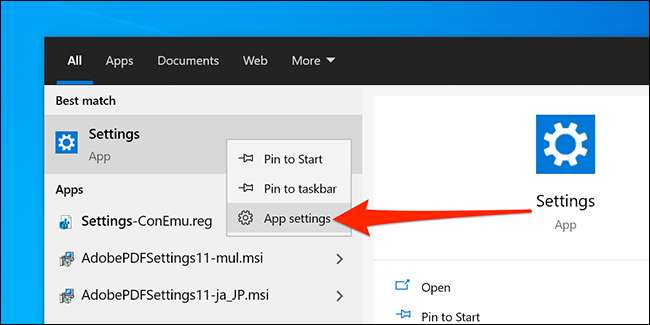
V okně Nastavení přejděte dolů na sekci Reset a klepněte na tlačítko "Reset".
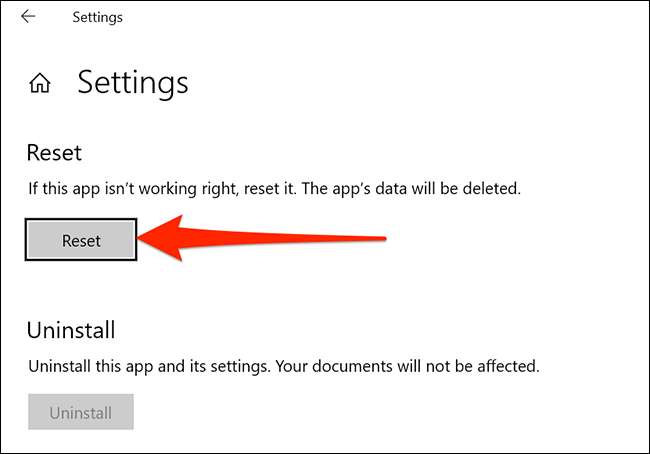
Dostanete výzvu, která říká, že data aplikace budou vymazána. Pokračujte klepnutím na tlačítko "Reset".
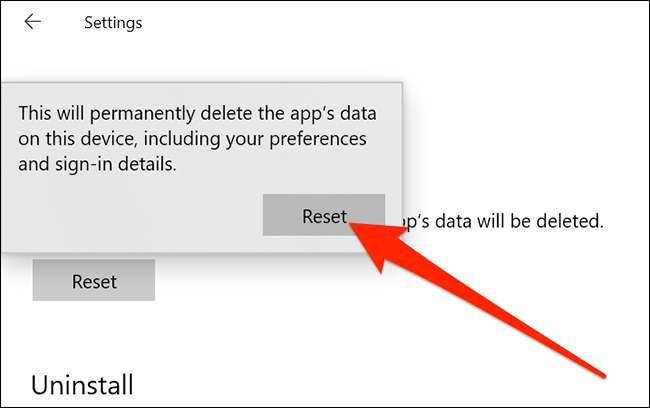
Aplikace Nastavení je nyní resetována. Nyní jej můžete spustit z nabídky Start, nebo stisknutím okna + I.
Resetujte aplikaci Nastavení pomocí Powershell
Můžete také spustit příkaz v systému Windows PowerShell pro obnovení aplikace Nastavení. Ale k tomu musíte spustit Windows 10 Build 20175 nebo novější. (Jinými slovy, potřebujete Windows 10 verze 21h2 nebo později. V té době jsme publikovali tento článek, to byla přednastavení verze systému Windows 10, která ještě nebyla vydána.)
Chcete-li zkontrolovat sestavení, stiskněte Windows + R, do okna Spustit zadejte "Winver" (bez uvozovek) a stiskněte tlačítko "Enter." Druhý řádek v okně Windows uvádí vaši aktuální verzi sestavení.
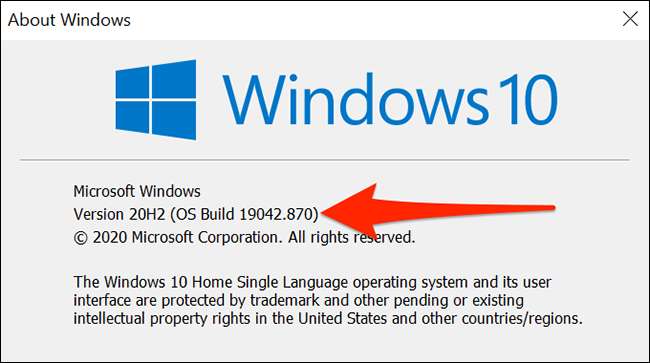
Pokud jste na podpořené sestavení, otevřete nabídku "Start", vyhledejte "Powershell" a klepněte na tlačítko "Spustit jako správce" vpravo.
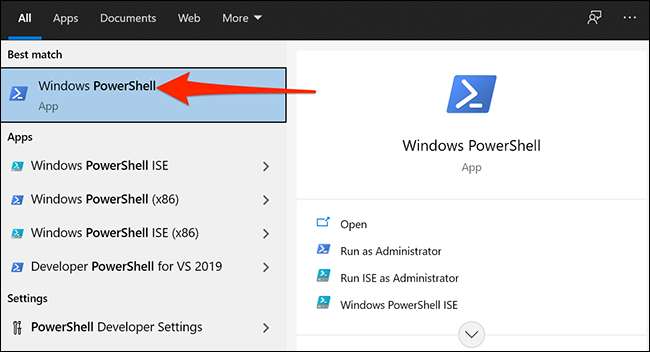
V příkazovém řádku uživatelského účtu vyberte "Ano".
Zkopírujte příkaz níže a vložte jej do okna PowerShell. Stiskněte "ENTER" pro spuštění příkazu.
Get-AppxPackage * Windows.immerSiveControlPanel * | Reset-appxpackage
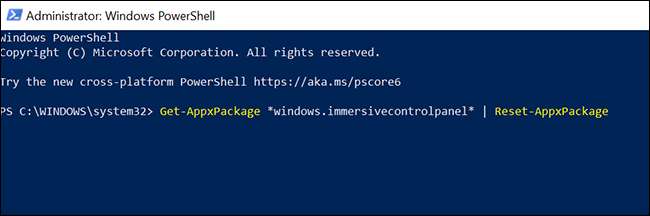
Jsi hotový.
Obnovte aplikaci Nastavení pomocí příkazového řádku
Můžete také použít příkazový řádek pro obnovení aplikace Nastavení. Budete však potřebovat stejnou verzi systému Windows 10, kterou potřebujete spustit příkaz PowerShell výše.
Chcete-li spustit, otevřete nabídku "Start", vyhledejte "příkazový řádek" a klepněte na tlačítko "Spustit jako správce" vpravo.
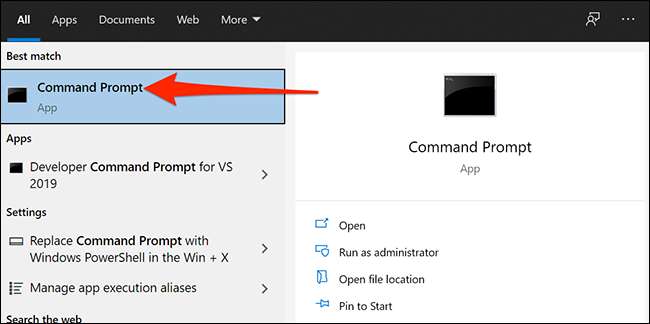
Klikněte na "Ano" v příkazovém řádku uživatelského účtu.
Zkopírujte příkaz níže a vložte jej do okna příkazového řádku. Stiskněte "ENTER" pro provedení příkazu.
Powershell -ExecutionPolicy neomezený -Command "& $ Manifest = (get-appxpackage * immersiveControlpanel *). InstallLocation +" appxmanifest.xml "; add-appxpackage -disabledelopmentMode -register $ manifest}"
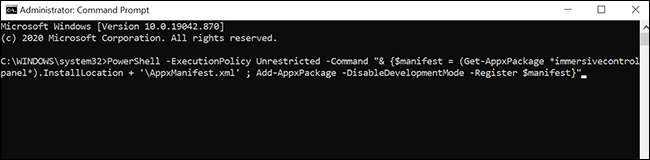
To je vše.
Pokud tyto metody neopravují váš problém, může to být dobrý nápad Obnovte celé počítače 10 počítače . To přináší všechna nastavení do výchozích stavů, potenciálně stanoví mnoho problémů v počítači.
PŘÍBUZNÝ: Jak tovární nastavení systému Windows 10







